Διορθώστε το σφάλμα της άδειας χρήσης των Windows θα λήξει σύντομα
Miscellanea / / November 28, 2021
Εάν αντιμετωπίζετε το μήνυμα σφάλματος "Η άδεια χρήσης των Windows θα λήξει σύντοματότε μην ανησυχείτε, καθώς σε αυτό το άρθρο θα βρείτε μερικούς τρόπους για να διορθώσετε αυτό το σφάλμα ενεργοποίησης. Το πρόβλημα φαίνεται να παρουσιάζεται τυχαία σε χρήστες που έχουν ενεργοποιήσει με επιτυχία τα Windows τους, αλλά μετά από μερικούς μήνες χρήσης, αντιμετωπίζουν αυτό το μήνυμα σφάλματος. Ελέγξτε το μήνυμα σφάλματος στις Ρυθμίσεις, πατήστε το πλήκτρο Windows + I για να ανοίξει Ρυθμίσεις στη συνέχεια κάντε κλικ στο Ενημέρωση & Ασφάλεια εικονίδιο και κάτω Ενεργοποιήστε τα Windows θα δείτε το ακόλουθο μήνυμα λάθους:
Η άδεια χρήσης των Windows θα λήξει τη Δευτέρα, Νοεμβρίου 2018. Επικοινωνήστε με τον διαχειριστή του συστήματός σας για να λάβετε έναν αριθμό-κλειδί προϊόντος. Κωδικός σφάλματος: 0xC004F074
Κάτω από το παραπάνω μήνυμα σφάλματος, θα δείτε ένα Κουμπί ενεργοποίησης, αλλά τίποτα δεν συμβαίνει όταν κάνετε κλικ σε αυτό. Φαίνεται ότι ο παραδοσιακός τρόπος ενεργοποίησης των Windows δεν φαίνεται να λειτουργεί, οπότε μην ανησυχείτε. θα συνεχίσουμε να ενεργοποιούμε τα Windows χρησιμοποιώντας
εναλλακτικές μεθόδους.
Περιεχόμενα
- Αιτία για το σφάλμα "Η άδεια χρήσης των Windows θα λήξει σύντομα".
- Διορθώστε το σφάλμα της άδειας χρήσης των Windows θα λήξει σύντομα
- Μέθοδος 1: Επανεκκινήστε τη διαδικασία της Εξερεύνησης των Windows
- Μέθοδος 2: Απενεργοποιήστε την υπηρεσία διαχείρισης αδειών χρήσης των Windows
- Μέθοδος 3: Αλλαγή κλειδιού προϊόντος
- Μέθοδος 4: Δημιουργήστε ξανά το αρχείο Tokens.dat στα Windows 10
- Μέθοδος 5: Ενεργοποιήστε τα Windows 10 χωρίς κανένα λογισμικό
Αιτία για το σφάλμα "Η άδεια χρήσης των Windows θα λήξει σύντομα".
Μπορεί να υπάρχουν πολλές αιτίες εξαιτίας των οποίων εμφανίζεται το παραπάνω μήνυμα σφάλματος. Ωστόσο, λίγα από αυτά είναι κατεστραμμένα αρχεία συστήματος των Windows, παλιά προγράμματα οδήγησης, μη συμβατό λογισμικό ή υλικό, λανθασμένη διαμόρφωση του μητρώου ή του προγράμματος επεξεργασίας πολιτικών ομάδας κ.λπ.
Διορθώστε το σφάλμα της άδειας χρήσης των Windows θα λήξει σύντομα
Σιγουρέψου ότι δημιουργήστε ένα σημείο επαναφοράς μόνο σε περίπτωση που κάτι πάει στραβά.
Πριν συνεχίσετε, βεβαιωθείτε ότι έχετε γράψει τον αριθμό-κλειδί προϊόντος των Windows σε ασφαλές μέρος, καθώς θα το χρειαστείτε αργότερα. Εάν δεν το κάνετε, ακολουθήστε αυτόν τον οδηγό για να ανακτήσετε τον αριθμό-κλειδί προϊόντος ή ανοίξτε το cmd και χρησιμοποιήστε την ακόλουθη εντολή: διαδρομή wmic SoftwareLicensingService λάβετε OA3xOriginalProductKey

Μόλις πατήσετε Enter, θα δείτε το κλειδί άδειας χρήσης να εμφανίζεται παρακάτω OA3xOriginalProductKey. Αντιγράψτε και επικολλήστε αυτό το κλειδί άδειας χρήσης στο αρχείο σημειωματάριο και, στη συνέχεια, μετακινήστε αυτό το αρχείο σε μια μονάδα USB και σημειώστε το κάπου ασφαλές για εύκολη πρόσβαση αργότερα.
1. Ανοίξτε τη γραμμή εντολών. Ο χρήστης μπορεί να εκτελέσει αυτό το βήμα αναζητώντας "cmd" και μετά πατήστε Enter.

2. Πληκτρολογήστε την ακόλουθη εντολή στο cmd και πατήστε Enter:
slmgr –πίσω όπλο

3. Μόλις πατήσετε Enter, αυτό θα γίνει επαναφέρετε την κατάσταση άδειας χρήσης στα Windows σας.
4. Επανεκκινήστε τον υπολογιστή σας για να αποθηκεύσετε τις αλλαγές.
Εάν εξακολουθείτε να αντιμετωπίζετε το Η άδεια χρήσης των Windows θα λήξει σύντομα Σφάλμα στα Windows 10, όχι ανησυχήστε, συνεχίστε με την επόμενη μέθοδο.
Μέθοδος 1: Επανεκκινήστε τη διαδικασία της Εξερεύνησης των Windows
1. Τύπος Ctrl + Shift + Esc πλήκτρα μαζί για την εκκίνηση του Διαχειριστής εργασιών.
2. Εύρημα explorer.exe στη λίστα, κάντε δεξί κλικ πάνω του και επιλέξτε Τέλος εργασίας.

3. Τώρα, αυτό θα κλείσει τον Explorer και θα τον ξανατρέξει, κάντε κλικ στο Αρχείο > Εκτέλεση νέας εργασίας.

4. Τύπος explorer.exe και πατήστε OK για επανεκκίνηση του Explorer.

5. Μόλις γίνει επανεκκίνηση της Εξερεύνησης των Windows, αναζητήστε "cmd" στη γραμμή αναζήτησης του παραθύρου και, στη συνέχεια, πατήστε Enter.
6. Πληκτρολογήστε την παρακάτω εντολή και πατήστε Enter:
slmgr /upk
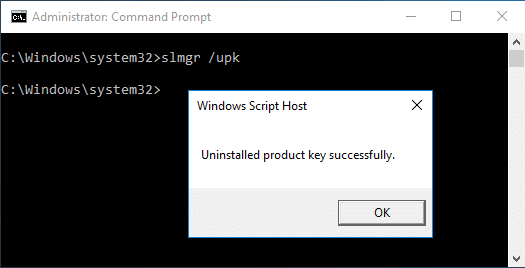
7. Επανεκκινήστε τον υπολογιστή σας για να αποθηκεύσετε τις αλλαγές και να δείτε αν μπορείτε Διορθώστε το σφάλμα της άδειας χρήσης των Windows που θα λήξει σύντομα στα Windows 10.
Μέθοδος 2: Απενεργοποιήστε την υπηρεσία διαχείρισης αδειών χρήσης των Windows
1. Πατήστε Windows Key + R και μετά πληκτρολογήστε υπηρεσίες.msc και πατήστε Enter.

2. Ψάχνω για Υπηρεσία διαχείρισης αδειών χρήσης των Windows στη συνέχεια κάντε διπλό κλικ πάνω του για να ανοίξει Ιδιότητες.
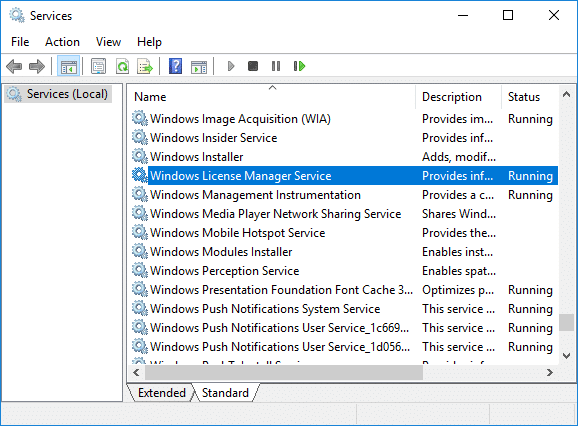
3. Κάντε κλικ στο Να σταματήσει στη συνέχεια από την αναπτυσσόμενη λίστα Τύπος εκκίνησης επιλέξτε άτομα με ειδικές ανάγκες.
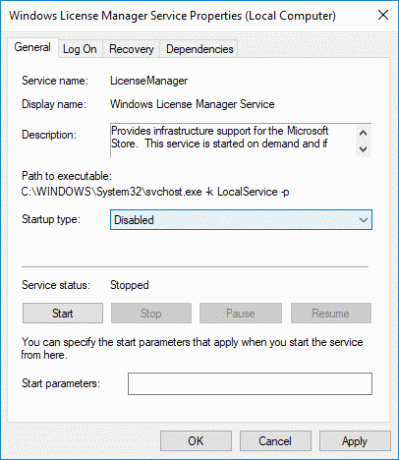
4. Επανεκκινήστε τον υπολογιστή σας για να αποθηκεύσετε τις αλλαγές.
5. Δείτε αν μπορείτε Διορθώστε το σφάλμα της άδειας χρήσης των Windows θα λήξει σύντομα, αν όχι, τότε φροντίστε να επιλέξετε "Αυτόματο" από το αναπτυσσόμενο μενού "Τύπος εκκίνησης" στο παράθυρο "Ιδιότητες υπηρεσίας διαχείρισης αδειών χρήσης" των Windows.
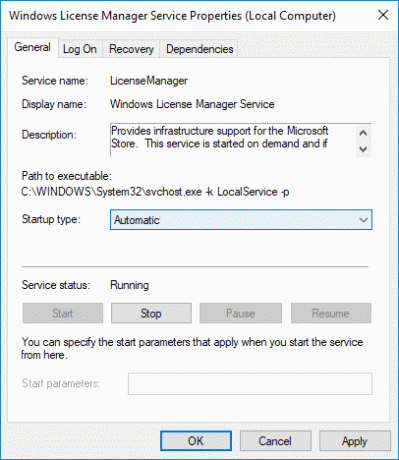
Μέθοδος 3: Αλλαγή κλειδιού προϊόντος
1. Πατήστε Windows Key + I για να ανοίξετε τις Ρυθμίσεις και, στη συνέχεια, κάντε κλικ στο Εικονίδιο ενημέρωσης και ασφάλειας.

2. Από το αριστερό μενού, επιλέξτε Δραστηριοποίηση, στη συνέχεια κάντε κλικ στο Αλλαγή κλειδιού προϊόντος.

3. Πληκτρολογήστε το κλειδί προϊόντος που αποθηκεύσατε χρησιμοποιώντας την εντολή: διαδρομή wmic SoftwareLicensingService λάβετε OA3xOriginalProductKey

4. Μόλις πληκτρολογήσετε τον αριθμό-κλειδί προϊόντος, κάντε κλικ Επόμενο να συνεχίσει.

5. Αυτό θα σας βοηθήσει να ενεργοποιήσετε τα Windows σας, αν όχι, συνεχίστε με την επόμενη μέθοδο.

Μέθοδος 4: Δημιουργήστε ξανά το αρχείο Tokens.dat στα Windows 10
Το αρχείο Activation tokens για τα Windows 10 βρίσκεται γενικά στη διεύθυνση:
C:\Windows\System32\SPP\Store\2.0
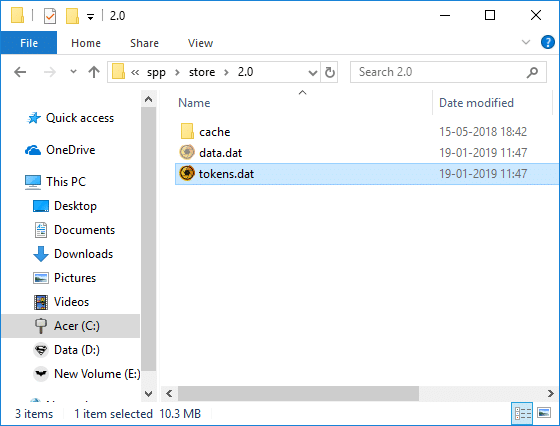
Για Windows 7:C:\Windows\ServiceProfiles\LocalService\AppData\Local\Microsoft\WSLicense
Μερικές φορές αυτό το αρχείο διακριτικών ενεργοποίησης καταστρέφεται εξαιτίας του οποίου αντιμετωπίζετε το παραπάνω μήνυμα σφάλματος. Προς το Διορθώστε το σφάλμα της άδειας χρήσης των Windows θα λήξει σύντομα, χρειάζεται να αναδημιουργήστε αυτό το αρχείο διακριτικού.
1. Ανοίξτε τη γραμμή εντολών. Ο χρήστης μπορεί να εκτελέσει αυτό το βήμα αναζητώντας "cmd" και μετά πατήστε Enter.
2. Πληκτρολογήστε την ακόλουθη εντολή στο cmd και πατήστε Enter μετά από κάθε μία:
net stop sppsvc. cd %windir%\ServiceProfiles\LocalService\AppData\Local\Microsoft\WSLicense. ren tokens.dat tokens.bar. καθαρή εκκίνηση sppsvc. cscript.exe %windir%\system32\slmgr.vbs /rilc

3. Μόλις τελειώσετε, επανεκκινήστε τον υπολογιστή σας για να αποθηκεύσετε τις αλλαγές.
4. Μετά την επανεκκίνηση του υπολογιστή, θα χρειαστεί να εισαγάγετε ξανά τον αριθμό-κλειδί προϊόντος και να ενεργοποιήσετε ξανά το αντίγραφο των Windows.
Μέθοδος 5: Ενεργοποιήστε τα Windows 10 χωρίς κανένα λογισμικό
Εάν δεν μπορείτε να ενεργοποιήσετε τα Windows 10 χρησιμοποιώντας οποιαδήποτε από τις παραπάνω μεθόδους, θα πρέπει να το χρησιμοποιήσετε Γραμμή εντολών ή το τηλέφωνό σας για ενεργοποίηση των Windows 10.
Συνιστάται:
- Διόρθωση κάρτας SD που δεν εντοπίστηκε στα Windows 10
- Σφάλμα Wacom Tablet: Η συσκευή σας δεν είναι συνδεδεμένη στον υπολογιστή σας
- Το MSVCR120.dll λείπει στα Windows 10 [ΕΠΙΛΥΘΗΚΕ]
- Διορθώστε το πρόγραμμα οδήγησης tablet Wacom που δεν βρέθηκε στα Windows 10
Αυτό είναι που έχεις με επιτυχία Διορθώστε το σφάλμα της άδειας χρήσης των Windows θα λήξει σύντομαστα Windows 10 αλλά αν εξακολουθείτε να έχετε ερωτήσεις σχετικά με αυτό το σεμινάριο, μην διστάσετε να τις ρωτήσετε στην ενότητα των σχολίων.



